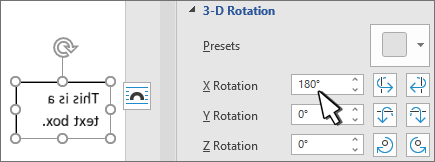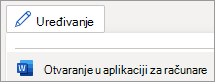Napomena: Da biste rotirali tekst Word tekst, prvo morate da postavite tekst u okvir za tekst, a zatim da rotirate okvir za tekst.
Umetanje i rotiranje okvira za tekst
-
Izaberite gde na stranici želite da stavite okvir za tekst.
-
Na kartici Umetanje izaberite stavku
-
Izaberite okvir za tekst i uradite nešto od sledećeg:
-
Na kartici Oblikovanje oblika izaberite stavku
-
Uhvatite
-
-
Izaberite drugo mesto u dokumentu da biste prikazali rotirani okvir za tekst.
Napomena: Okvir za tekst će se pojaviti horizontalno kada ga izaberete da biste olakšali uređivanje teksta.
Preslikavanje teksta u okviru za tekst
Ovo će preokrenuti red ili pasus teksta u okviru za tekst.
-
Izaberite okvir za tekst i odaberite karticu Oblikovanje oblika.
-
Izaberite
-
U okviru 3-D rotacija postavite X rotacijuna 180°.
Uklanjanje ivice okvira za tekst
-
Izaberite okvir za tekst i odaberite karticu "Oblikovanje oblika"
-
Izaberite
-
Ivica oko okvira za tekst nestaje kada kliknete ili dodirnete izvan okvira za tekst.
Promena ivice
-
Izaberite okvir za tekst i odaberite karticu Oblikovanje oblika .
-
Izaberite
-
Izaberite
Napomena: Da biste rotirali tekst u programu Word za Mac, prvo morate da postavite tekst u okvir za tekst, a zatim da rotirate okvir za tekst.
-
Izaberite gde na stranici želite da stavite okvir za tekst.
-
Na kartici Umetanje izaberite stavku
-
Izaberite
-
Da biste ograničili rotaciju na uglove od 15 stepeni, držite taster shift dok prevlačite regulator za rotaciju.
-
Kad rotirate više oblika, oni se ne rotiraju kao grupa, već se umesto toga svaki oblik rotira oko svog centra.
-
Druga mogućnost je da izaberete objekat, držite pritisnut taster ⌥i pritisnete tastere sa strelicama nalevo ili nadesno da biste se rotirali.
-
Preslikavanje teksta u okviru za tekst
-
Izaberite okvir za tekst i odaberite karticu Oblikovanje oblika .
-
Izaberite
-
Izaberite
-
U okviru 3-D rotacija postavite X rotacijuna 180°.
Rotiranje za tačan ugao
-
Izaberite okvir za tekst za rotiranje i odaberite karticu Oblikovanje oblika.
-
Izaberite stavku Rasporedi, a zatim Rotiraj.
Savet: Ako ne vidite format oblika, uverite se da ste izabrali okvir za tekst.
-
Izaberite neku od sledećih opcija:
-
Još opcija rotacije: Unesite količinu koju želite da rotirate objekat u polje Rotacija . Takođe možete da koristite strelice da biste rotirali objekat tačno tamo gde želite.
-
Rotiraj udesno za 90°: da biste rotirali objekat za 90 stepeni nadesno.
-
Rotiraj ulevo za 90°: da biste rotirali objekat za 90 stepeni ulevo.
-
Grupisanje objekata
Kada grupišete okvire za tekst, kombinujete ih kako biste mogli da ih oblikujete, premestite ili kopirate kao grupu.
-
Držite pritisnut taster Shift, izaberite okvire za tekst koje želite da grupišete, a zatim odaberite karticu Oblikovanje oblika.
-
U okviru Rasporedi izaberite
Savet: Ako grupa izgleda nedostupno ili nedostupno, to je obično zato što još niste izabrali dva ili više okvira za tekst za grupisanje.
Word vebu prikazuje dokumente koji sadrže rotirane okvire za tekst, ali umetanje ili rotiranje okvira za tekst trenutno nije moguće u programu Word za veb. Međutim, okvir za tekst možete da umetnete ili rotirate u aplikaciji Word računaru.
-
Da biste otvorili aplikaciju za stone računare, na vrhu trake izaberite stavku Uređivanje i odaberite stavku Otvori u aplikaciji za stone računare.
Nemate aplikaciju za Word računare? Isprobajte ili kupite Microsoft 365.